win7如何解除脱机工作 电脑解除脱机工作操作方法
来源:www.uzhuangji.cn 发布时间:2020-02-01 08:15
最近有位win7系统用户反映,自己在电脑中打开网页的时候系统就会弹出一个脱机工作的窗口,用户不知道怎么解决这个问题,为此非常苦恼,其实脱机工作就是浏览器不连接网络时的一种工作方式,那么win7如何解除脱机工作呢?今天为大家分享win7电脑解除脱机工作的解决方法。
解除脱机工作操作方法:
1、打开ie以后,在空白的位置右键单击,勾选【菜单栏】调出菜单栏。如图所示:
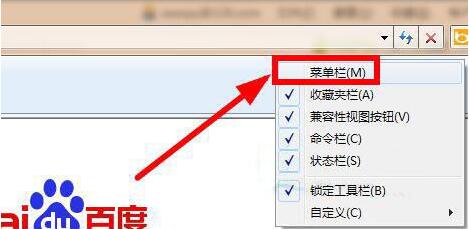
2、接着在工具菜单下,打开internet选项。如图所示:
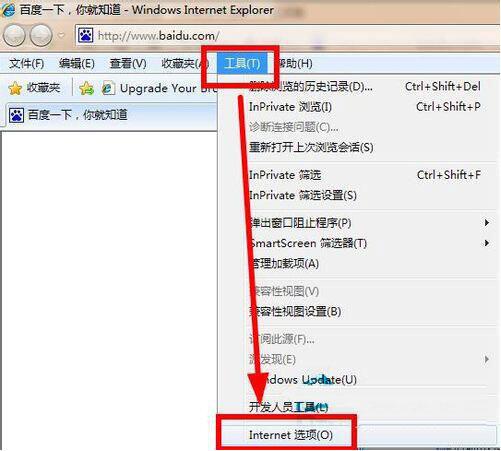
3、在internet选项中,切换到【连接】选项,然后点击【设置】,如图所示:
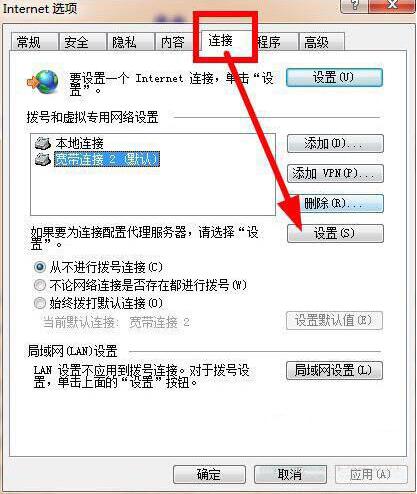
4、取消勾选【自动检测设置】,然后点击确定按钮。如图所示:
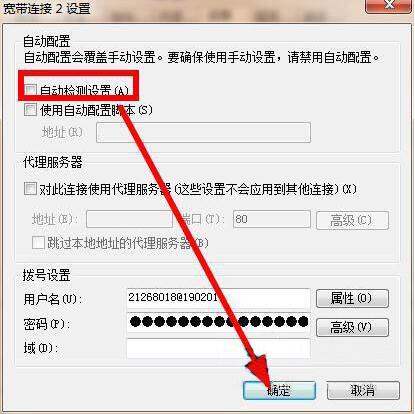
5、返回到internet选项,然后查看一下你是否设置的是【从不进行拨号连接】如图所示:
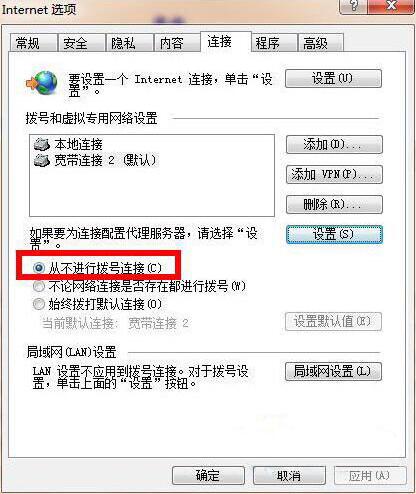
6、点击下面的【局域网设置按钮】。如图所示:
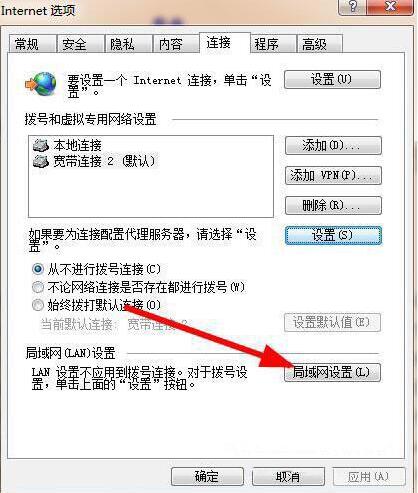
7、勾选【自动检测设置】然后点击确定,一直点击确定,这样保存了设置。关闭IE,然后重启,问题就解决了。如图所示:
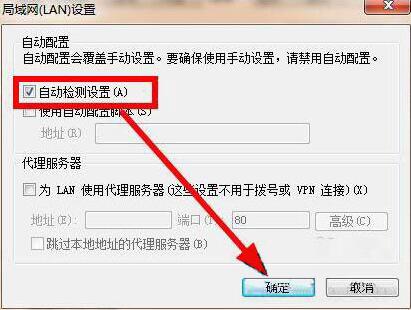
win7电脑解除脱机工作的解决方法就为小伙伴们详细分享到这里了,如果用户们使用电脑的时候碰到了相同的情况,可以根据上述方法步骤进行解决哦,希望本篇教程能够帮到大家,更多精彩教程请关注u装机官方网站。
推荐阅读
"win7如何修改开机动画 win7修改开机动画操作方法"
- u装机的U盘低级格式化工具在哪 怎么用u装机对U盘进行低格 2021-01-13
- 笔记本电脑用u装机U盘启动盘重装win10系统后重启黑屏如何解决 2020-12-15
- x64和x86是什么意思 x64和x86有什么区别 2020-11-27
- win7如何修改开机动画 win10修改开机动画操作方法 2020-11-26
win7怎么提取图片文字 win7提取图片文字操作方法
- win7如何禁用searchindexer.exe进程 win7禁用searchindexer.exe进程操作方法 2020-11-12
- win7如何设置开始菜单 win7设置开始菜单操作方法 2020-11-02
- win7怎么获取administrator权限 win7获取administrator操作方法 2020-10-29
- win7提示堆栈溢出怎么解决 win7提示堆栈溢出解决方法 2020-10-27
u装机下载
更多-
 u装机怎样一键制作u盘启动盘
u装机怎样一键制作u盘启动盘软件大小:358 MB
-
 u装机超级u盘启动制作工具UEFI版7.3下载
u装机超级u盘启动制作工具UEFI版7.3下载软件大小:490 MB
-
 u装机一键u盘装ghost XP系统详细图文教程
u装机一键u盘装ghost XP系统详细图文教程软件大小:358 MB
-
 u装机装机工具在线安装工具下载
u装机装机工具在线安装工具下载软件大小:3.03 MB










